- 学会上传3D资源
- 更够快速创建数字孪生场景
- 学会使用常用功能组件并完成场景搭建
沙盘/展示
停车场火灾逃生场景模拟
使用DataMesh Importer将本地模型上传至FactVerse云平台,使用零代码内容创作工具DataMesh Studio,您可以体验通过简单的拖拽操作,快速开始对数字孪生场景进行内容创作。
Director
初级
操作步骤
1
上传3D资源
- 打开DataMesh Importer,点击【设置-账户】,进行登录;
- 将示例中下载的3D模型“停车场.glb”拖入Importer,点击保存。
- 登录DataMesh FactVerse,上传逃生指示图片“EXIT”;

2
搭建数字孪生场景
- 快速创建数字孪生场景
- 打开DataMesh Studio,登录后点击【新建】;
从【我的资源】找到模型“停车场.glb”,拖入场景编辑区; - 设置角色属性,调整停车场模型位置坐标:(0,0,0),旋转角度:y轴180°;
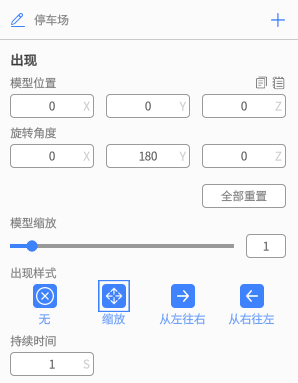
3
- 添加常用功能组件
- 从【工具】拖入文本到场景编辑区,输入标题:“停车场火灾逃生仿真培训”。
- 新建场景02,从【工具】拖入火焰特效至任意车辆位置;
添加文本及箭头指示标识标记起火点和出口位置。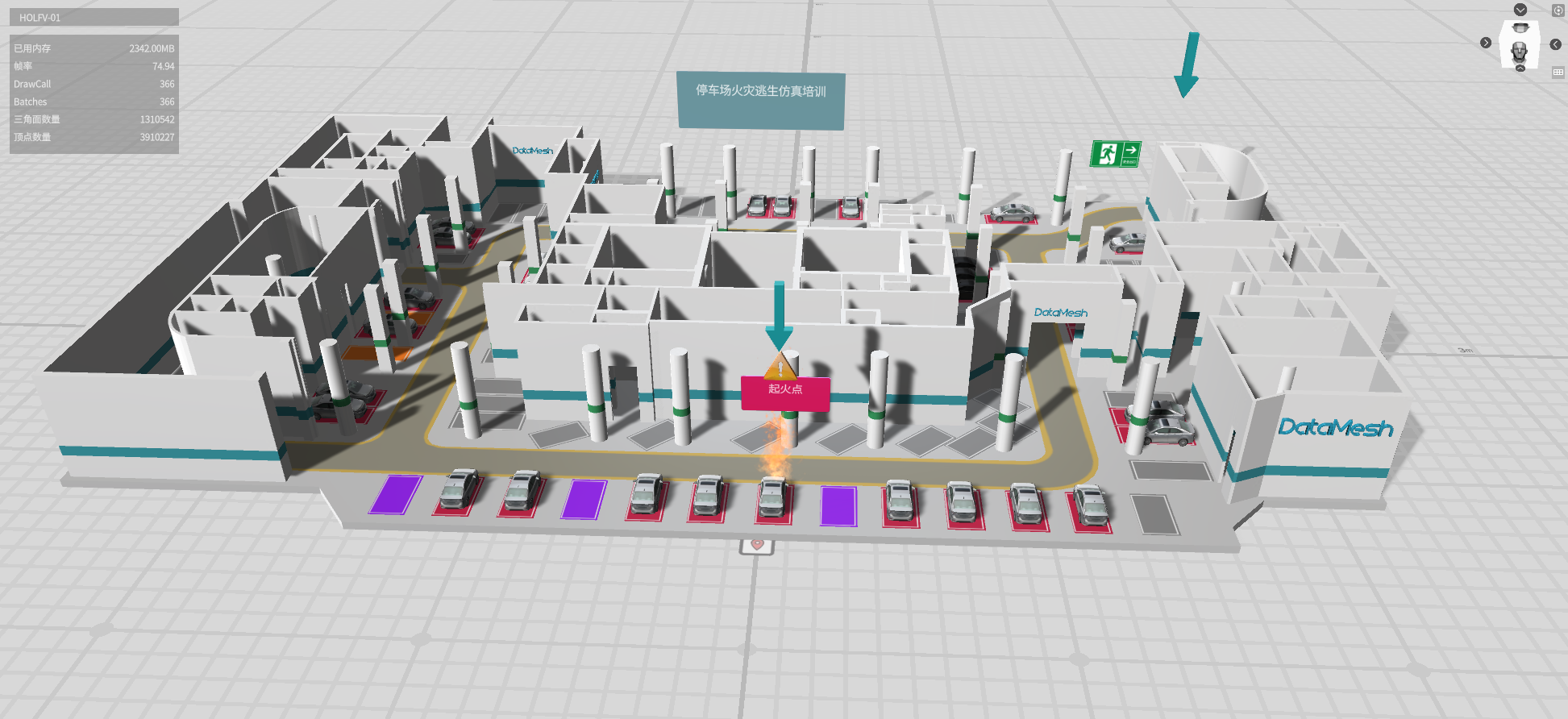
- 新建场景03,调整停车场模型属性,将停车场模型立起,总览停车场整体布局;
调整文本及其它角色至合适位置;
设置场景属性:自动跳转延迟1s。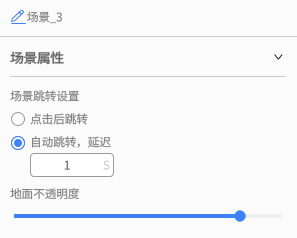
- 新建场景04,从【 工具】插入3个指引组件,调整合适大小和长度,模拟逃生路线。
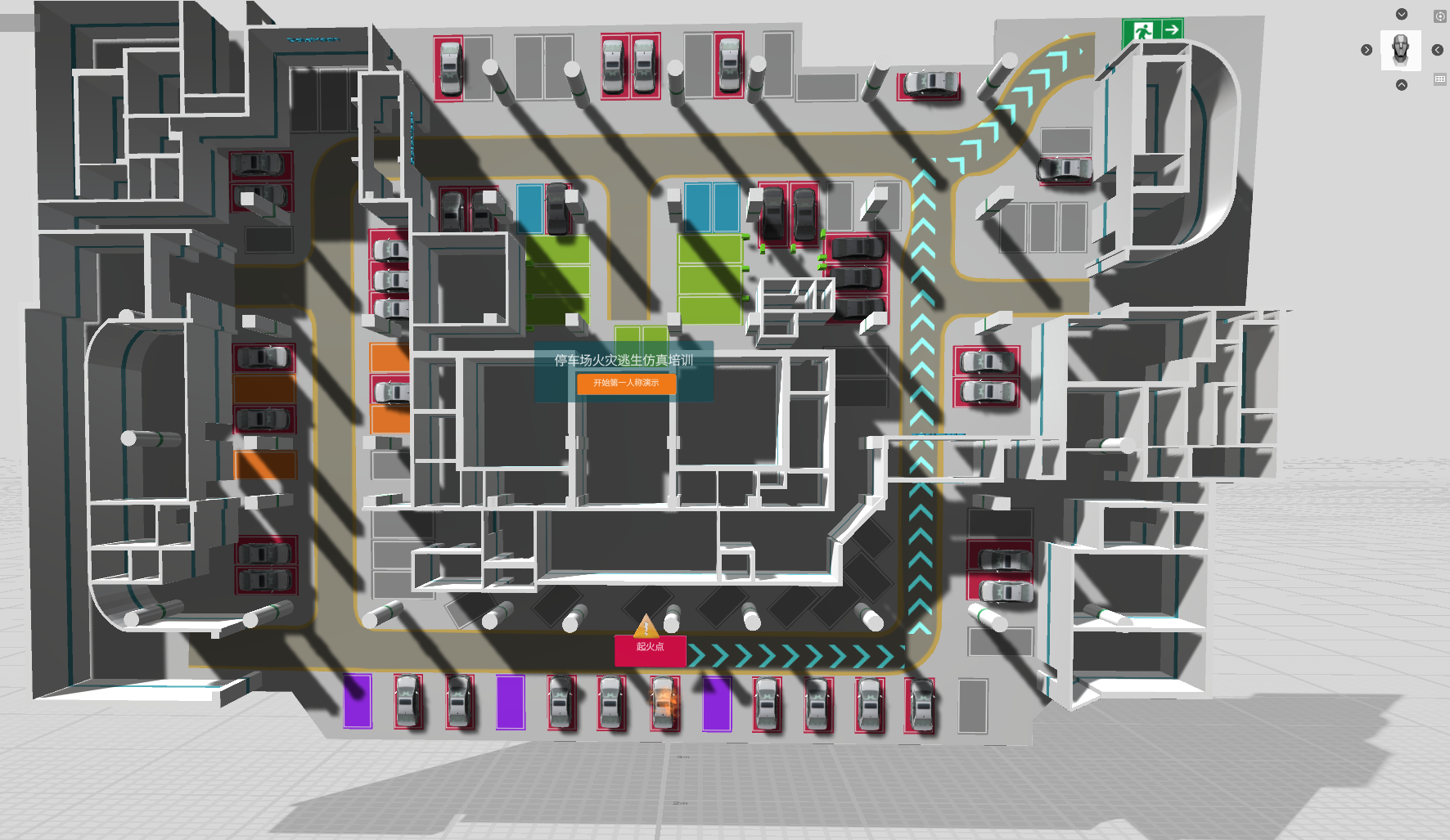
4
设置运镜
- 新建场景05,将停车场模型调整至水平放置,模型大小放大至1.8倍左右,坐标(0,0.15,0.9),并将其它工具类角色调整至合适位置;
目的:方便在MR模式下以第一人称视角浏览剧本内容。 - 在起火点添加区域标识和箭头指示逃生方向;添加文本“请站立此处,面向箭头指向位置”;
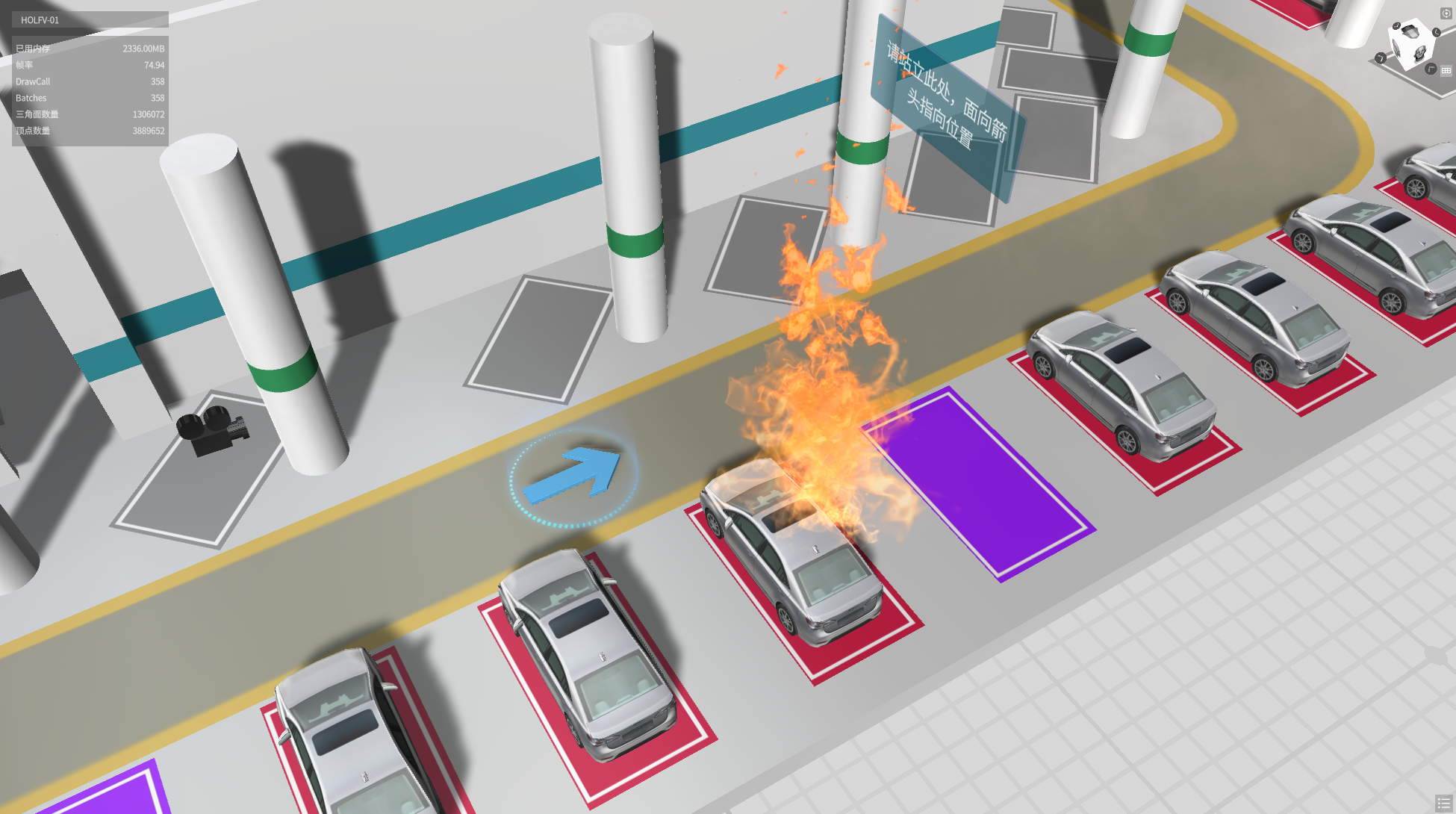 选中摄影机,调整摄影机镜头面向文本。
选中摄影机,调整摄影机镜头面向文本。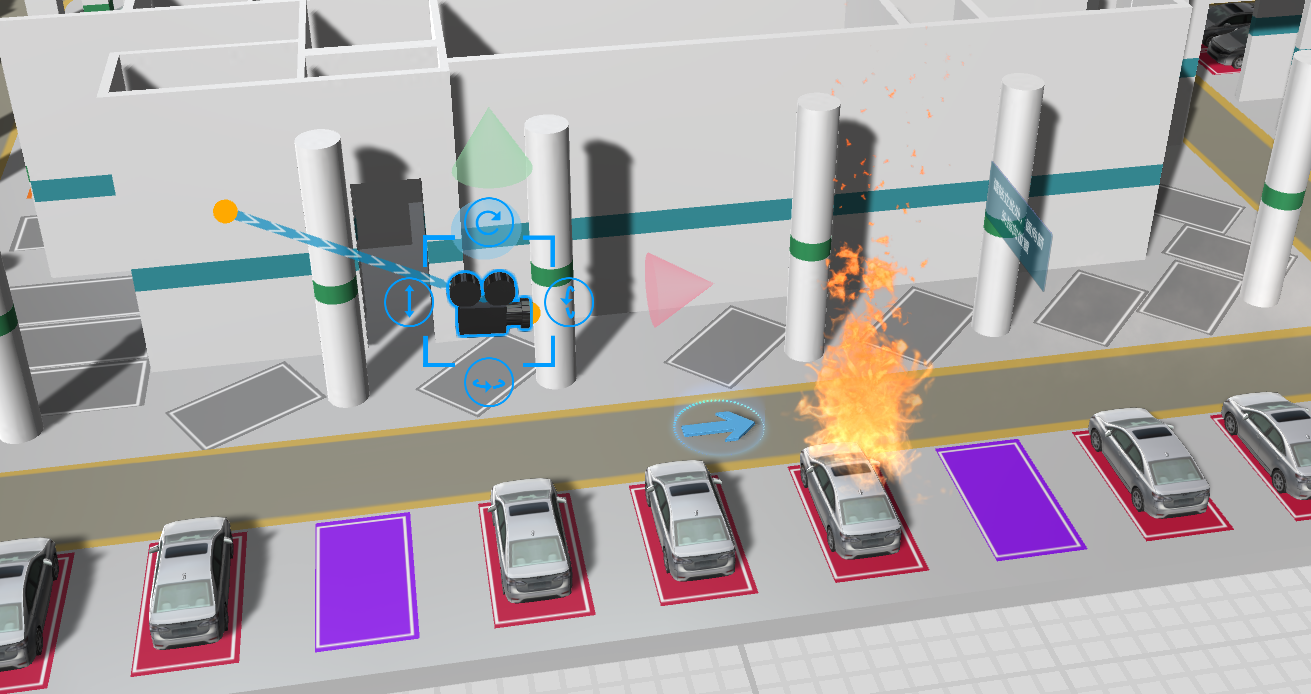
- 新建场景06,添加摄影机运镜,观察起火点;
- 新建场景07,添加文本“停车场内,一辆车辆发生自燃,请保持镇静,沿路线撤离至安全出口”。
- 从【 工具】插入3个指引组件,调整合适大小和长度,模拟逃生路线;
在第一道门处添加【烟】工具,调整烟雾颜色和数量模仿浓烟;
添加文本“前方进入浓烟区,请捂好口鼻,压低身态,快速通过!”;
添加摄影机运镜,模拟沿路线逃生,至浓烟区的文本框前停止。 -
新建场景08,添加摄影机运镜,降低视角,模仿压低身态,快速通过浓烟区,至安全出口附近;在出口添加文本“成功到达安全出口!”。
5
添加按钮工具
- 选择场景04,从【工具】将按钮组件拖入编辑区适当位置;
修改按钮属性:目标场景选择“05 场景_5”,编辑按钮内容“开始第一人称演示”;
在场景05将此按钮添加消失; - 选择场景07,从【工具】将按钮组件拖入编辑区适当位置;
修改按钮属性:目标场景选择“08 场景_8”,编辑按钮内容“点击放低身态”;
在场景08将此按钮添加消失 - 选择场景08,从【工具】将按钮组件拖入编辑区适当位置;
修改按钮属性,目标场景选择“01 场景_1”,编辑按钮内容“重新播放”
6
添加媒体资源
- 选择场景02,从【我的资源】将图片“安全出口2”拖入场景,调整位置和大小,放置在停车场出口附近。
- 预览剧本,检查内容是否流畅完整,稍作调整。
7
保存场景
- 点击左上角【保存】,选择保存位置并命名。